N安装过程 install.docx
《N安装过程 install.docx》由会员分享,可在线阅读,更多相关《N安装过程 install.docx(15页珍藏版)》请在冰豆网上搜索。
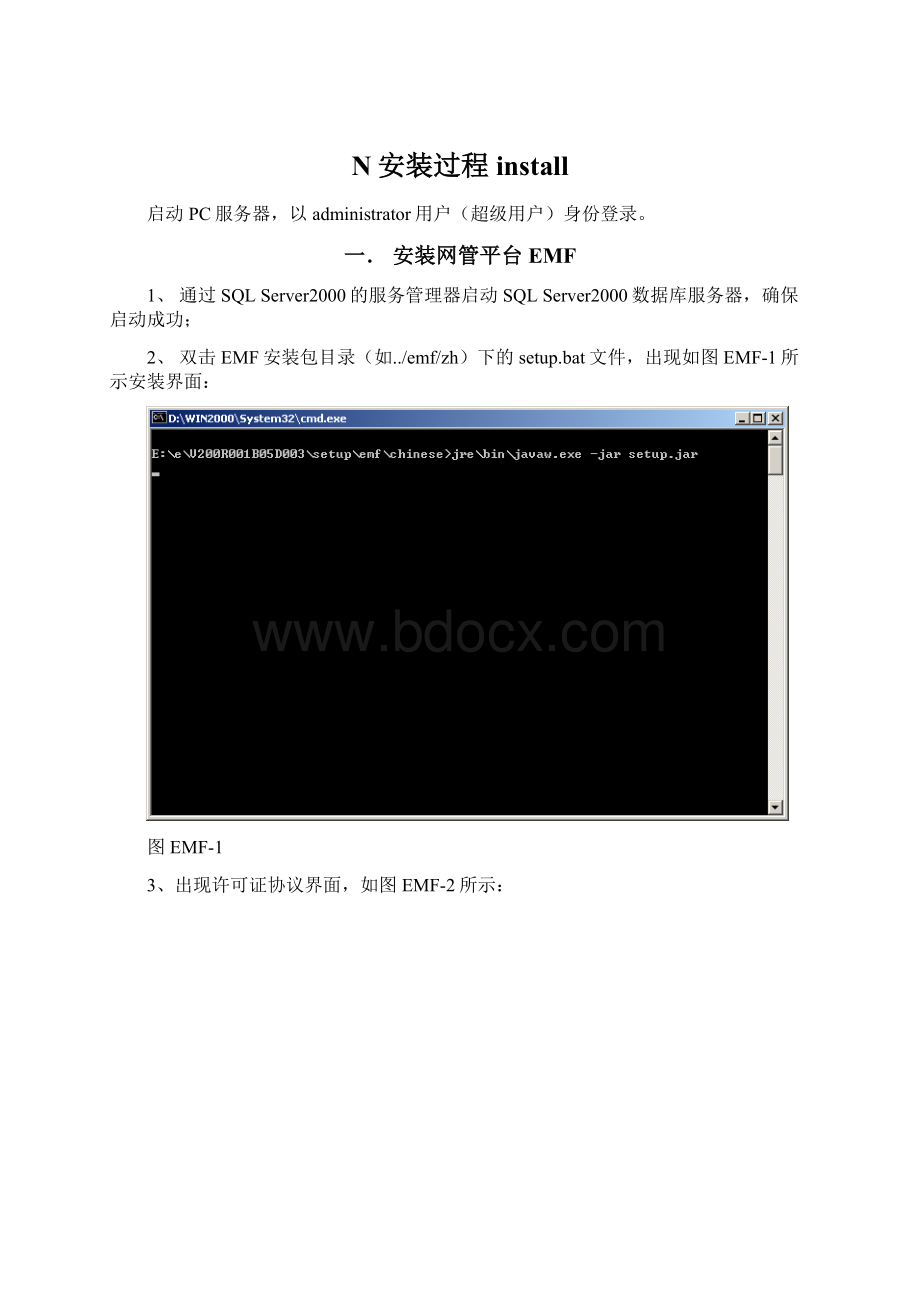
N安装过程install
启动PC服务器,以administrator用户(超级用户)身份登录。
一.安装网管平台EMF
1、通过SQLServer2000的服务管理器启动SQLServer2000数据库服务器,确保启动成功;
2、双击EMF安装包目录(如../emf/zh)下的setup.bat文件,出现如图EMF-1所示安装界面:
图EMF-1
3、出现许可证协议界面,如图EMF-2所示:
图EMF-2
选择“我接受许可证协议的条款”,点击<下一步>按钮。
4、出现安装目录选择界面,如图EMF-3所示:
图EMF-3
输入安装路径,注意安装路径中不能有空格和汉字,否则会在最后执行脚本时失败,点击<下一步>按钮。
5、出现安装类型选择界面,如图EMF-4所示:
图EMF-4
安装网管服务器选择“独立安装”,点击<下一步>按钮。
6、出现license文件选择界面,如图EMF-5所示:
图EMF-5
输入license文件路径(缺省为网管安装包中的临时license文件),点击<下一步>按钮。
如果使用缺省license文件,会出现临时license提示,如图EMF-6所示:
图EMF-6
点击<确认>按钮。
7、出现安装功能部件选择界面,如图EMF-7所示:
图EMF-7
其中“网元管理核心”必选,“数据库备份工具”根据需要选择(缺省为全选),点击<下一步>按钮。
8、出现数据库设置界面,如图EMF-9所示:
图EMF-9
网管数据库用户名缺省为“N2000user”,不能改变;网管数据库用户密码为N2000user用户登陆SQLServer的密码,请输入并牢记(建议统一使用n2000ums);数据库超级用户密码为SQLServer超级用户sa的密码(在安装SQLServer时设定),请输入;数据库服务器名和ODBC数据源名缺省为“N2000DBServer”,不用改变;数据库类型缺省为“SQLServer”,不用改变;MDPIP缺省为“127.0.0.1”,不用改变。
点击<下一步>按钮。
注意:
此处大小写区分。
9、出现SQLServer客户端网络实用工具界面,这里要为数据库服务器创建别名,切换到“别名”标签页,如图EMF-10所示。
如果是第一次安装N2000,则此标签页为空白。
图EMF-10
点击<添加>按钮。
10、出现添加网络库配置界面,如图EMF-11所示:
图EMF-11
服务器别名务必输入“N2000DBServer”;网络库选择“Multiprotocol”;服务器名称请务必输入本机所装SQLServer的服务器名称(可打开SQLServer服务管理器查看,如图EMF-12所示),“附加参数”缺省为空,不用改变。
点击<确定>按钮。
图EMF-12
11、回到图EMF-13所示界面,
图EMF-13
点击<确定>按钮,
12、如果各项选择正确,sa密码、服务器别名,链接参数均输入正确,则出现安装信息汇总界面,如图EMF-14所示:
图EMF-14
再次确认安装部件信息,点击<下一步>按钮。
13、出现系统安装界面,如图EMF-15所示:
图EMF-15
然后进入数据库脚本界面,如图EMF-16所示:
图EMF-16
在数据库脚本执行过程中及整个安装过程中可能会出现如图EMF-17所示cmd窗口,千万不要关闭,否则会导致网管数据库创建失败。
图EMF-17
最后安装脚本执行完成,如图EMF-18所示:
图EMF-18
点击<下一步>按钮。
14、出现网管安装设置界面,如图EMF-19所示:
图EMF-19
根据需要选择“当前用户桌面墙纸设置”,点击<下一步>按钮。
15、出现网管安装成功界面,如图EMF-20所示:
图EMF-20
点击<下一步>按钮。
16、系统提示重启机器,如图EMF-21所示:
图EMF-21
选择“是,重新启动系统”,点击<完成>按钮。
网管服务器重启,至此网管平台EMF安装完成。